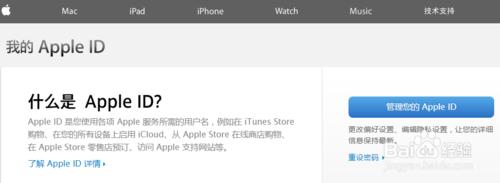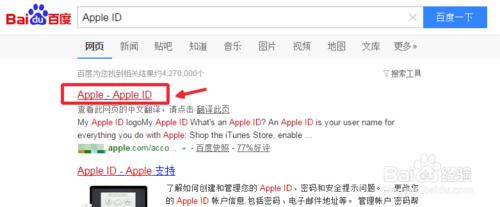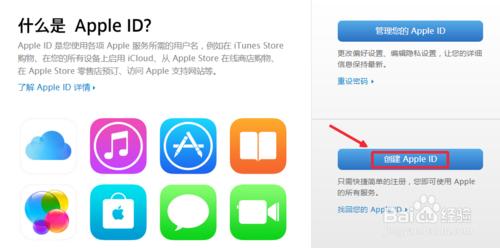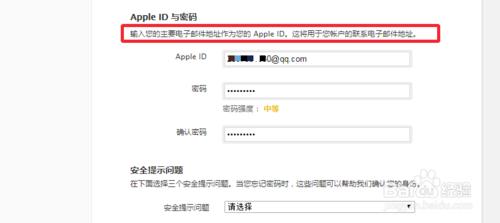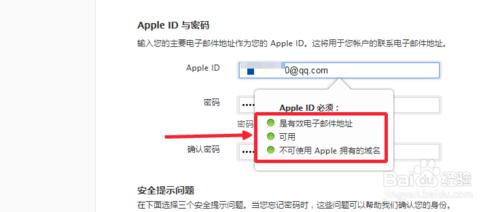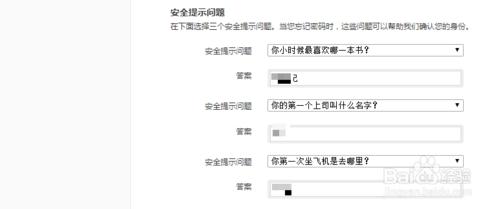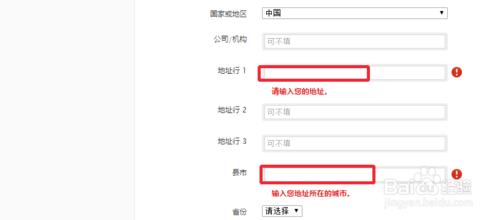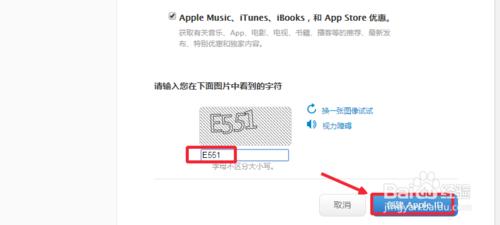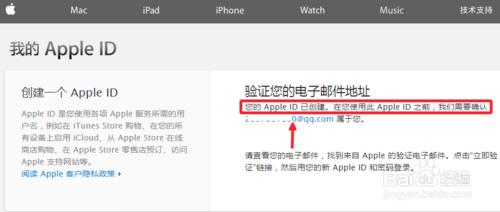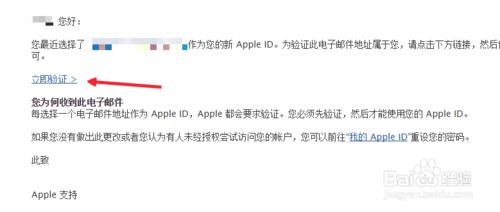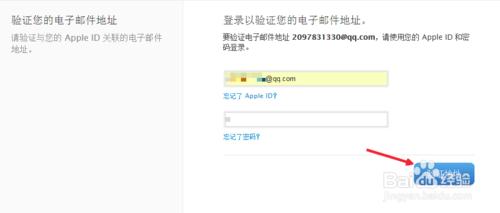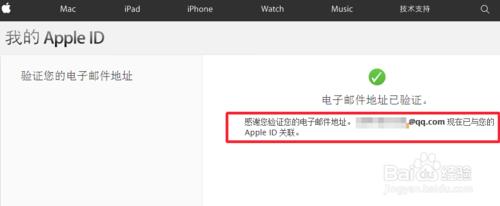大家知道我們在蘋果手機上下載應用程序的時候,需要登錄自己iPhone Apple ID賬號才可以正常的下載,或者使用蘋果的iCloud雲服務也是需要Apple ID賬號登錄的,所以我們怎麼註冊蘋果手機的Apple ID賬號呢,當然在手機上直接註冊可以,其實我們也可以現在蘋果官網註冊,然後手機登錄Apple ID,進行激活即可,這裡介紹蘋果iPhone6s如何註冊Apple ID,僅供參考。大家註冊了蘋果Apple ID以後,你的所有蘋果設備都是通用的。登錄進行使用即可。
工具/原料
蘋果iPhone6s Apple ID賬號
蘋果iPhone6s如何註冊Apple ID
百度搜索“Apple ID“打開蘋果ID註冊的官網,如圖所示。不要錯誤。
打開的頁面中,我們選擇這裡的創建Apple ID,如圖所示點擊進入。
這裡,我們按照提示輸入有關信息,這裡Apple ID和密碼這裡,我們輸入一個郵箱地址作為自己的蘋果ID,然後設置好密碼,根據提示輸入。密碼這裡要輸入最少8位,並且要大小寫,根據頁面給我們的提示信息,正確的設置。
上面的Apple ID這裡郵箱地址,一定要輸入一個可用的,沒有註冊過ID的郵箱,因為以後我們註冊後要進入郵箱激活自己的註冊賬號,請仔細輸入。
安全提示問題這裡,我們輸入一些信息,以後忘記自己密碼時候,幫助找回。
郵寄地址這裡,紅色的部分我們要如實輸入,郵寄地址,輸入即可。
最後我們點擊輸入下方的驗證碼,然後創建ID,這樣操作基本完成。
最後進入自己的註冊郵箱,驗證您的電子郵件地址,您的 Apple ID 已創建。在您使用此 Apple ID 之前,我們需要確認 ,現在進入郵箱驗證即可。
最後我們用自己註冊的Apple ID賬號,輸入,進行驗證,直到成功提示。最後我們就可以用註冊的Apple ID賬號,用手機進行登錄,然後使用。